Wir haben gestern über die Erstellung eines System-Wiederherstellungspunktes unter Windows 10 bereits berichtet. Heute möchten wir Euch zeigen, wie dies auch sehr einfach und schnell über die Windows 10 PowerShell möglich ist. Wichtig ist, dass Ihr ein PowerShell Fenster mit Administratorrechten startet, damit Ihr den Wiederherstellungspunkt auch erstellen dürft. Der eigentliche PowerShell Befehl zum Erzeugen heißt
Checkpoint-Computer -Description „NAME DES WIEDERHERSTELLUNGSPUNKTES“ -RestorePointType „MODIFY_SETTINGS“
Wie es in einem Live Windows 10 System aussieht, seht Ihr hier nachfolgend.
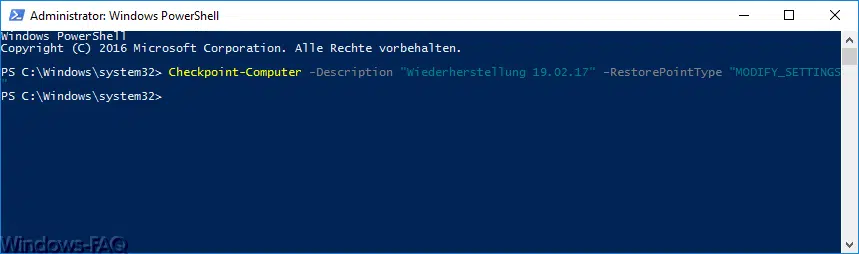
Nach dem Bestätigen dieses PowerShell-Befehls wird der Wiederherstellungspunkt erzeugt. Dies dauert in der Regel nur wenige Sekunden und wird wie folgt in der PowerShellkonsole angezeigt.
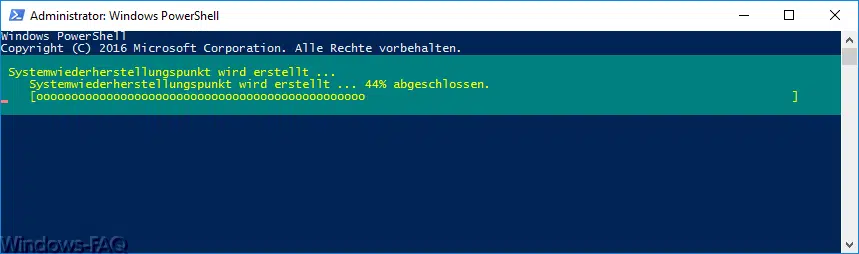
Viele Parameter gibt es bei diesem Befehl nicht. Hinter „-Description“ könnt Ihr eine Beschreibung angeben, unter welchen Namen der Wiederherstellungs-Punkt gespeichert werden soll. Dies kann ganz hilfreich sein, wenn Ihr mehrere Wiederherstellungsabbilder vorliegen habt und bei der Wiederherstellung dann den korrekten auswählen wollt. Wie Ihr Euch die alle gespeicherten Wiederherstellungspunkte über die PowerShell anzeigen lassen könnt, haben wir in einem weiteren Beitrag genau erklärt.
Der Parameter „-RestorePointType“ gibt an, welchen Typ von Wiederherstellungspunkt erzeugt werden soll. Dabei werden folgende Typen unterschieden.
- APPLICATION_INSTALL
- APPLICATION_UNINSTALL
- DEVICE_DRIVER_INSTALL
- MODIFY_SETTINGS
- CANCELLED_OPERATION
Der Standardwert ist hierbei „APPLICATION_INSTALL„, wie Ihr oben in dem PowerShell Beispiel sehen könnt.
Solltet Ihr bei der Erzeugung des Windows 10 Systemabbildes folgende Fehlermeldung erhalten, dann habt Ihr den „Computerschutz“ nicht aktiviert, so wie wir es gestern in unserem Beitrag (siehe Link ganz oben in diesem Beitrag) bereits erwähnt haben.
Die Fehlermeldung lautet dann wie folgt:
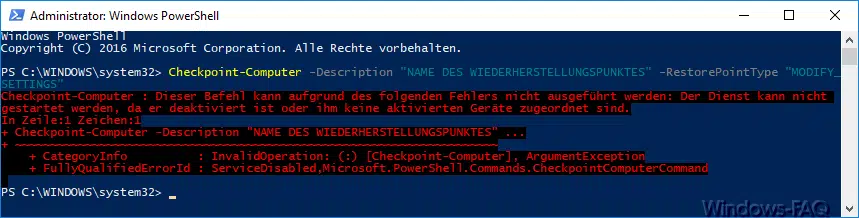
Die genaue Fehlermeldung lautet:
Checkpoint-Computer: Dieser Befehl kann aufgrund des folgenden Fehlers nicht ausgeführt werden: Der Dienst kann nicht gestartet werden, da er deaktiviert ist oder ihm keine aktivierten Geräte zugeordnet sind.
+ Checkpoint-Computer -Description „NAME DES WIEDERHERSTELLUNGSPUNKTES“ …
+ ~~~~~~~~~~~~~~~~~~~~~~~~~~~~~~~~~~~~~~~~~~~~~~~~~~~~~~~~~~~~~~~~~~~~~
+ CategoryInfo : InvalidOperation: (:) [Checkpoint-Computer], ArgumentException
+ FullyQualifiedErrorId : ServiceDisabled,Microsoft.PowerShell.Commands.CheckpointComputerCommand
Nachdem Ihr den Windows 10 Computerschutz aktiviert habt, erscheint diese Meldung nicht mehr und die Wiederherstellungspunkte werden einwandfrei erzeugt.
Wenn Ihr weitere Informationen zur Systemwiederherstellung oder zur Datenwiederherstellung habt, so sind evtl. folgende Beiträge interessant für Euch.
– Systemwiederherstellungspunkte löschen und Speicherplatz freigeben
– Temporäre Dateien automatisch löschen bei Windows 10
– Datenrettung – Datenwiederherstellung durch Profis
– Systemreparaturdatenträger / Recovery DVD erstellen unter Windows 10
– Gelöschte Dateien unter Windows wiederherstellen
– Datenwiederherstellung beim Raid Defekt



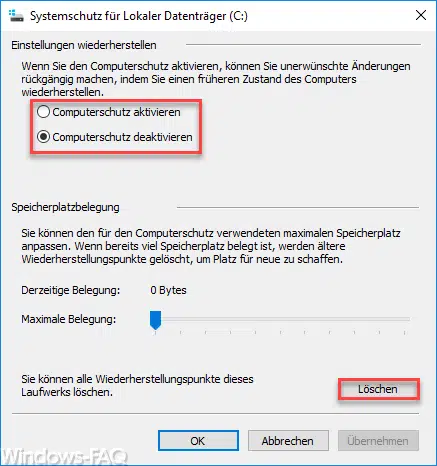
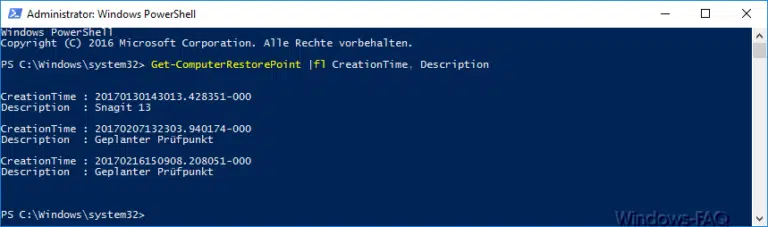




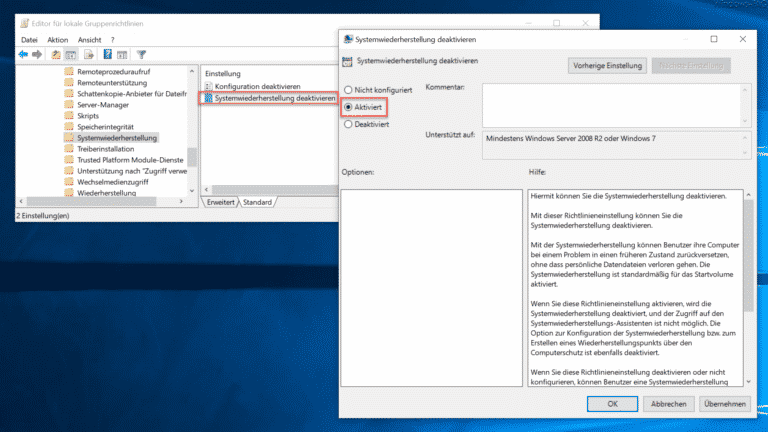
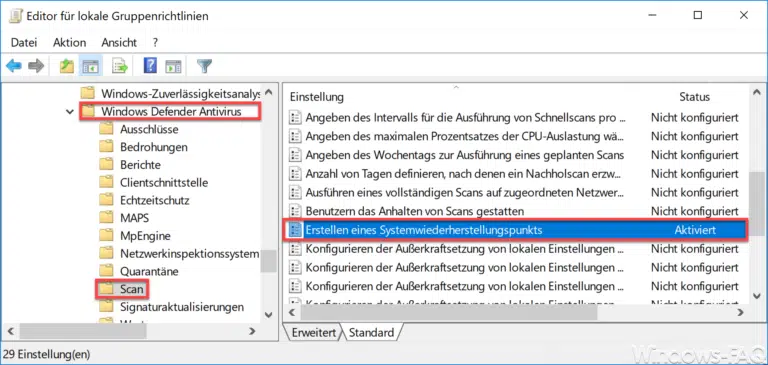

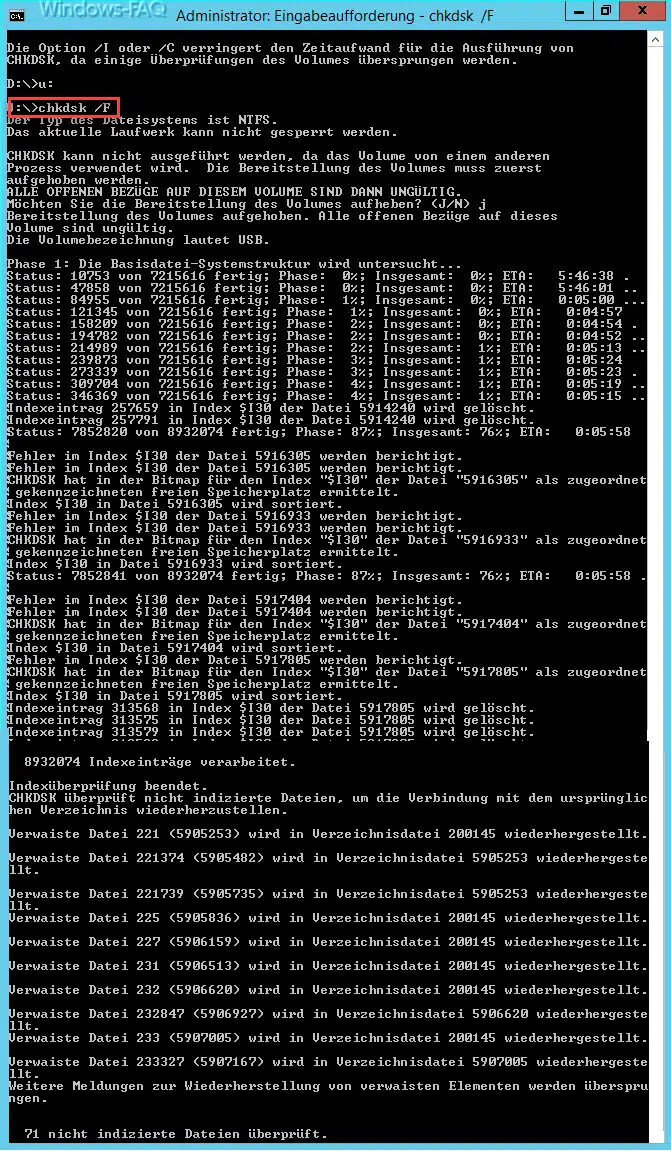




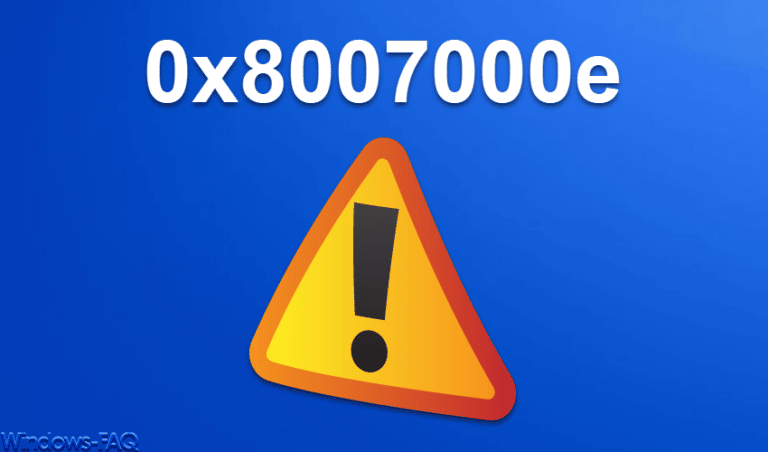

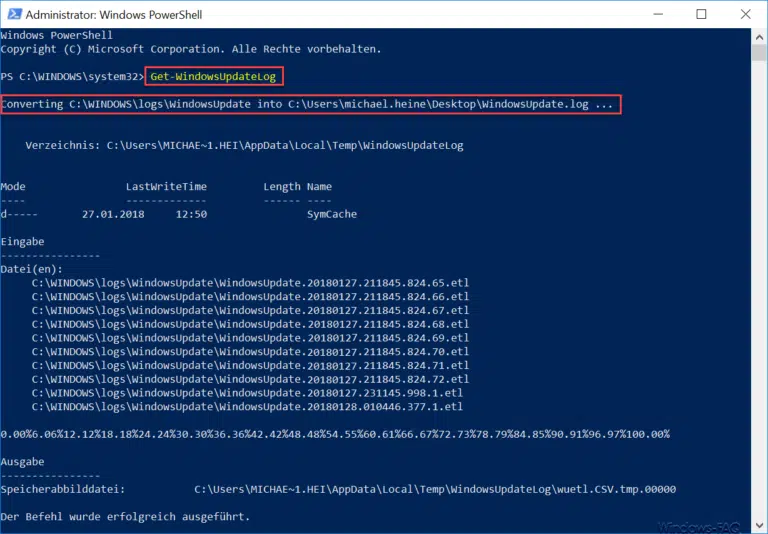
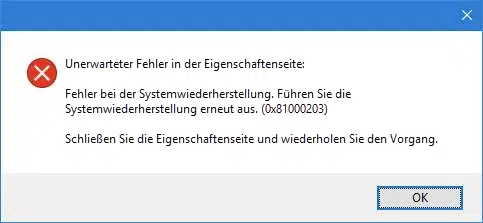
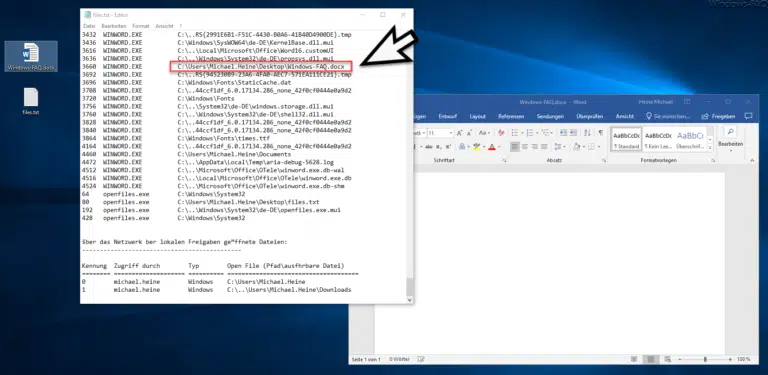



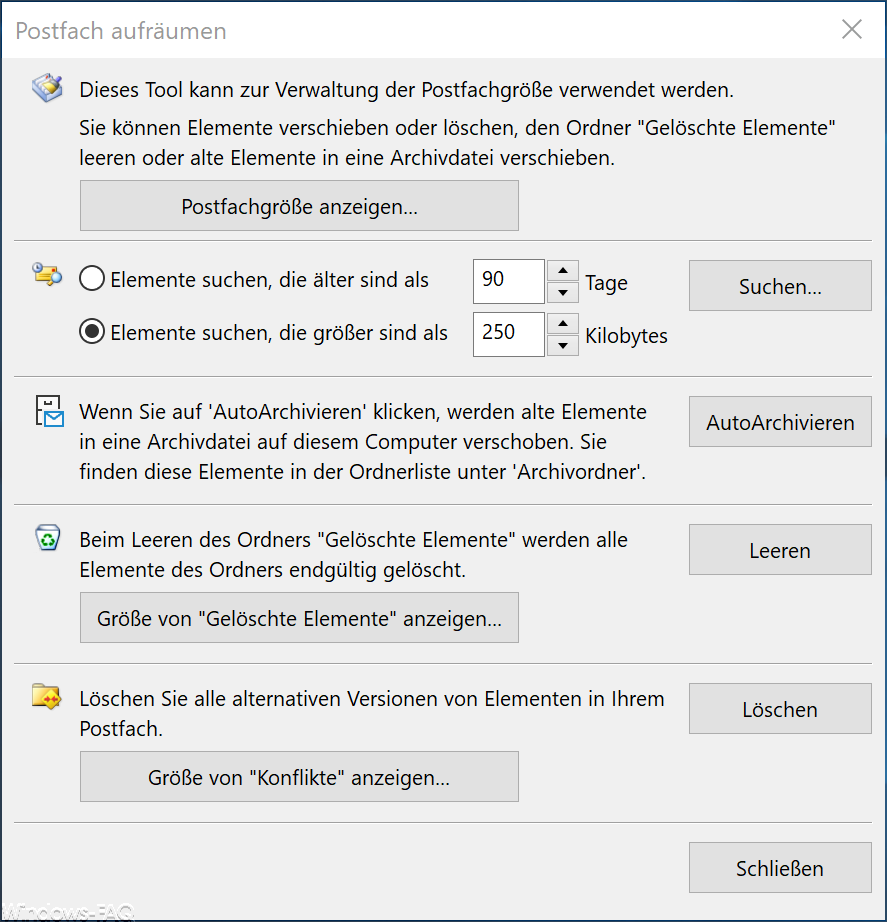
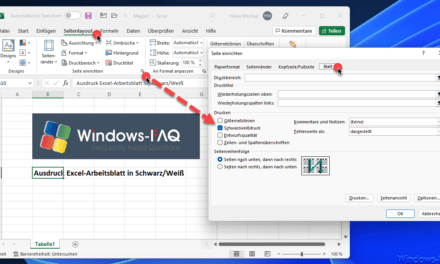
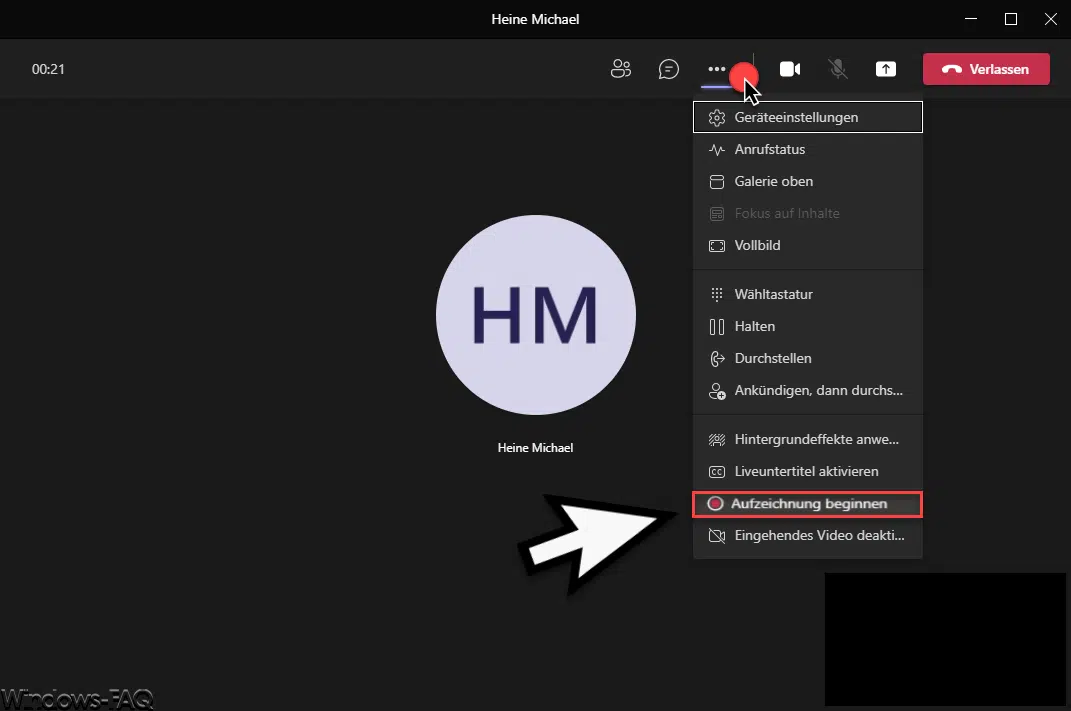
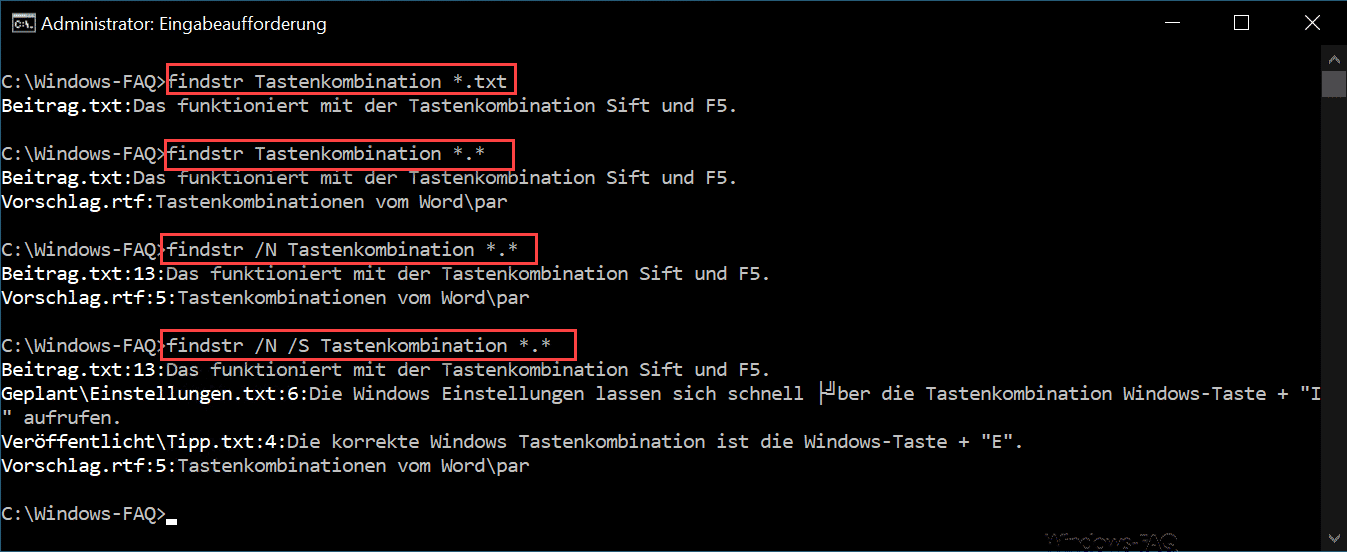




Hallo Michaeal,
da ich mich auch gerade mit dem Thema Wiederherstellungspunkte beschäftige, kommt dein Artikel sehr passend. Was mir zur PowerShell und Wiederherstellungspunkt einfällt: Hier könnte man doch prinzipiell den Vorgang automatisieren. Ein kleines Script, welches dann z.B. über die Aufgabenplanung regelmäßig ausgeführt wird. Das finde ich sehr spannend und werde ich mir demächst mal näher ansehen.
Viele Grüße Markus von IT-Learner